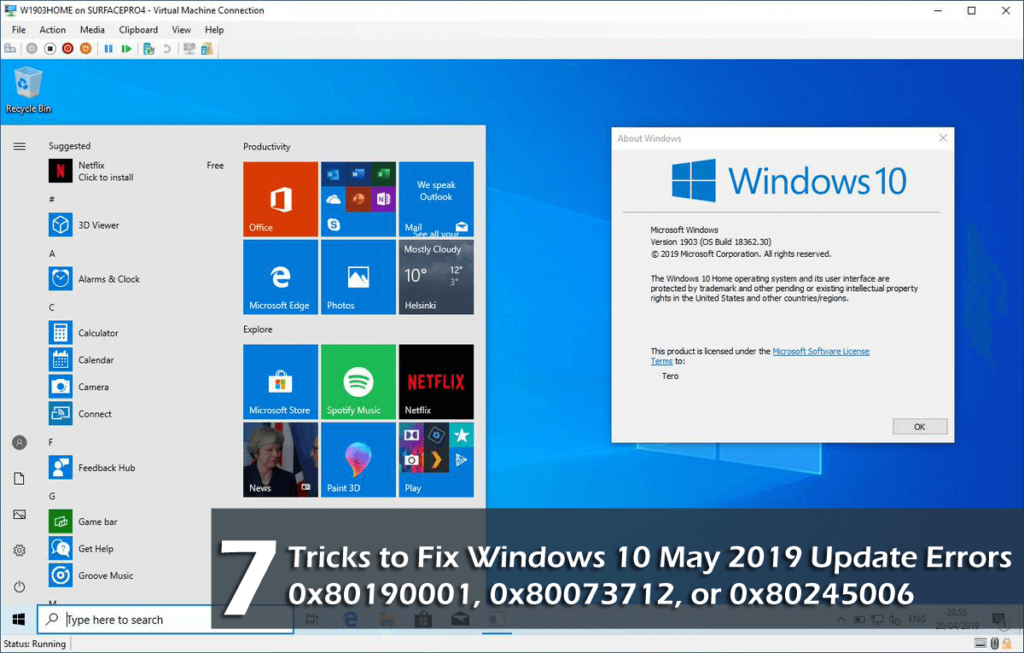
Czy to ty dostajesz kod błędu 0x80190001 podczas instalowania lub pobierania aktualizacji z maja 2019 r.? Lub widzisz błędy 0x80073712 lub 0x80245006 podczas próby zainstalowania aktualizacji systemu Windows 10 maja 2019 r? Następnie ten artykuł jest dla Ciebie tutaj Sprawdź, jak to naprawić Błędy aktualizacji systemu Windows 10 0x80190001, 0x80073712 lub 0x80245006.
Każdego roku Microsoft wprowadza różne aktualizacje, aby system operacyjny Windows 10 był bardziej bezpieczny i stabilny. A aktualizacja systemu Windows za pomocą najnowszej aktualizacji jest bardzo konieczna ciesz się nowymi funkcjami, ulepszeniami i zwiększ bezpieczeństwo systemu Windows.
Ale przez większość czasu instalowanie najnowszej aktualizacji nie jest łatwym zadaniem, ponieważ każda aktualizacja (z rocznicowa aktualizacja do aktualizacji twórców inne regularne aktualizacje) mają pewne problemy i wady.
Ponadto w tym artykule mówimy o Błędy aktualizacji systemu Windows 10 maja 2019 r napotkani przez użytkowników podczas proces pobierania lub podczas próby zainstalowania aktualizacji.
Kody błędów 0x80190001, 0x80073712 lub 0x80245006 stwierdza niektóre z Pliki aktualizacji są uszkodzone, uszkodzone lub brakuje. Czasami problem ze sterownikiem powoduje również błędy aktualizacji w systemie Windows 10.
Aby naprawić błędy aktualizacji systemu Windows 10, wypróbuj rozwiązania podane poniżej jeden po drugim.
Jak naprawić błędy aktualizacji systemu Windows 10 maja 2019 r. — 0x80190001, 0x80073712, 0x80245006
Przed wykonaniem podanych poprawek ręcznych zaleca się uruchomienie Narzędzie do naprawy systemu Windows, pomaga to naprawić błędy aktualizacji systemu Windows i inne problemy z systemem Windows. Pomaga to również naprawić większość typowe problemy z komputerem, uszkodzone pliki, uszkodzenie rejestru, chronią Cię również przed infekcją wirusową i innymi. Pomaga również zoptymalizować wydajność komputera z systemem Windows.
Warto więc wypróbować narzędzie do automatycznej naprawy, aby łatwo naprawić błędy systemu Windows, ponieważ czasem ręczne rozwiązanie nie działa w celu naprawy błędów aktualizacji systemu Windows.
Pobierz narzędzie do naprawy systemu Windows Reimage, aby rozwiązać problemy z systemem Windows błędy.
Ponadto, jeśli chcesz wypróbować alternatywne rozwiązania ręczne niż poniżej, sprawdź je i wypróbuj je ostrożnie.
# FIX 1 — Uruchom narzędzie do rozwiązywania problemów z Windows Update
Narzędzie do rozwiązywania problemów z aktualizacjami systemu Windows służy do rozwiązywania różnych błędów i problemów związanych z aktualizacjami systemu Windows. Aby naprawić błąd aktualizacji systemu Windows 10 maja 2019 r., Zaleca się uruchomienie narzędzia do rozwiązywania problemów z aktualizacją.
Wykonaj kroki, aby go uruchomić:
- Trafienie Windows + I Key> aby otworzyć Aplikacja ustawień.
- Następnie przejdź do Aktualizacja Bezpieczeństwo
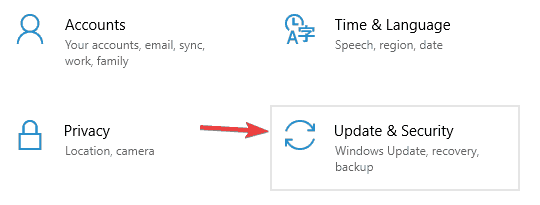
- Teraz z menu wybierz Rozwiązywanie problemów i w prawym okienku> Aktualizacja systemu Windows > kliknij Uruchom narzędzie do rozwiązywania problemów.
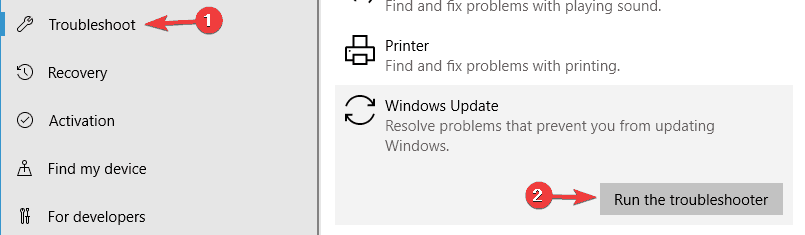
- Postępuj zgodnie z instrukcjami wyświetlanymi na ekranie, aby ukończyć cały proces.
A gdy całe zadanie zostanie zakończone, spróbuj zainstalować aktualizację systemu Windows 10 maja 2019 i sprawdź, czy kod błędu 0x80190001, 0x80073712 lub 0x80245006 jest naprawiony czy nie.
# Poprawka 2 — Napraw pliki systemowe
Innym częstym powodem błędu aktualizacji systemu Windows 0x80190001 jest uszkodzenie lub uszkodzenie pliku systemowego. Uruchom skanowanie SFC, aby naprawić pliki systemowe.
Postępuj zgodnie z instrukcjami, aby go uruchomić:
- naciśnij Klawisz Win + X > wybierz Wiersz polecenia (administrator)
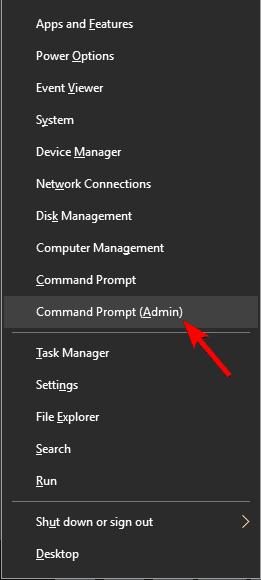
- I jak Wiersz polecenia start> uruchom sfc / scannow

- Poczekaj, aż skanowanie SFC zakończy cały proces skanowania (około 15 minut)
Po zakończeniu całego procesu skanowania sprawdź, czy nie wystąpił błąd systemu Windows 10 0x80073712 lub 0x80245006 jest naprawiony.
# Poprawka 3 — Temp. Czyszczenia Niepotrzebne pliki
Windows 10 ma Funkcja Storage Sense które albo automatycznie czyści pliki tymczasowe z komputera / laptopa, albo można to zrobić ręcznie.
Uruchamiając go ręcznie, przejrzyj pamięć i podaj listę plików, które możesz usunąć według własnego uznania.
Wykonaj kroki, aby wyczyścić pobrane pliki tymczasowe do systemu Windows 10:
- Najpierw otwarte Ustawienia
- I kliknij System> Pamięć
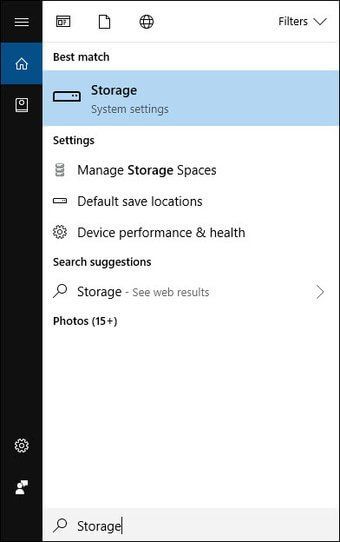
- Teraz pod „Sens przechowywania”Sekcja> kliknij Zwolnij teraz miejsce.
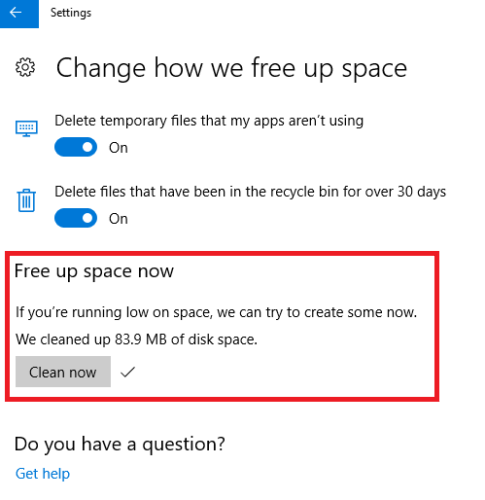
- Jasny domyślne opcje
- Zweryfikować Tymczasowe pliki instalacyjne systemu Windows lub Opcja plików tymczasowych Instalatora systemu Windows.
- I kliknij Przycisk Usuń pliki.
Następnie po ukończenie > kliknij sprawdź przycisk aktualizacji aby kontynuować aktualizację do Aktualizacja z maja 2019 r.
Jeśli to rozwiązuje Błąd aktualizacji systemu Windows 10 0x80190001 to dobrze i dobrze, ale jeśli nie, postępuj zgodnie z następnym rozwiązaniem.
# Poprawka 4 — Zaktualizuj sterowniki
W niektórych przypadkach nieaktualne lub niezgodne sterowniki powodują również błędy aktualizacji w systemie Windows 10. Aby naprawić błąd aktualizacji systemu Windows 10 maja 2019 r 0x80190001, 0x80073712 lub 0x80245006 sprawdź nieaktualne sterowniki i zaktualizuj je.
Aby zainstalować najnowsze aktualizacje sterowników, odwiedź stronę strona producenta lub Oficjalna strona Microsoft i sprawdź najnowsze aktualizacje kompatybilne z urządzeniem i zainstaluj je.
Mimo to cały proces można ułatwić, korzystając z automatycznego Driver Booster, skanuje i automatycznie aktualizuje sterowniki oraz naprawia problemy związane z nieaktualnymi sterownikami w komputerze PC / laptopie z systemem Windows.
Pobierz Driver Booster, aby zaktualizować i naprawić problemy ze sterownikami i błędy.
# Poprawka 5 — Wyłącz Zaporę systemu Windows i program antywirusowy
Zasadniczo program antywirusowy powinien być wyłączony, ponieważ chroni system przed infekcją wirusami / złośliwym oprogramowaniem. Ale w niektórych przypadkach zainstalowany program antywirusowy może powodować zakłócenia.
Dlatego zaleca się tymczasowe wyłączenie ich, a następnie po całkowitej instalacji Aktualizacja systemu Windows 10 maja 2019 r, Odblokuj to.
Postępuj zgodnie z instrukcjami, aby ją wyłączyć
- W prawym dolnym rogu przejdź do paska zadań> kliknij prawym przyciskiem myszy program antywirusowy ikona> wyłącz to.
- Teraz hit Windows + R. Klawisz> typ panel sterowania> Kliknij system i bezpieczeństwo
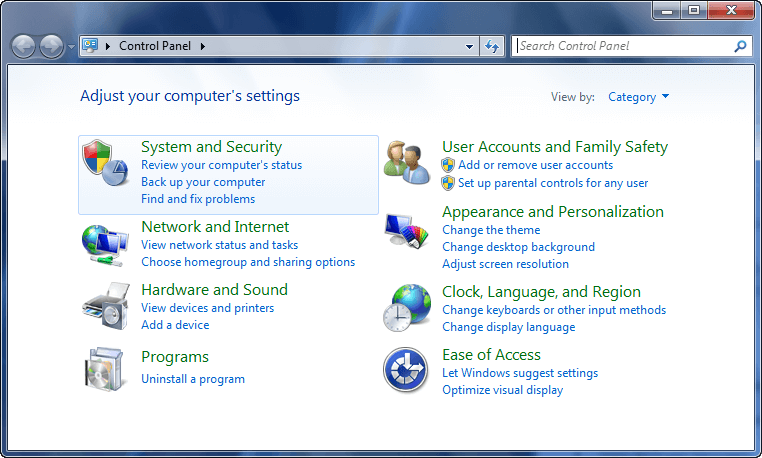
- Kliknij zapora systemu Windows
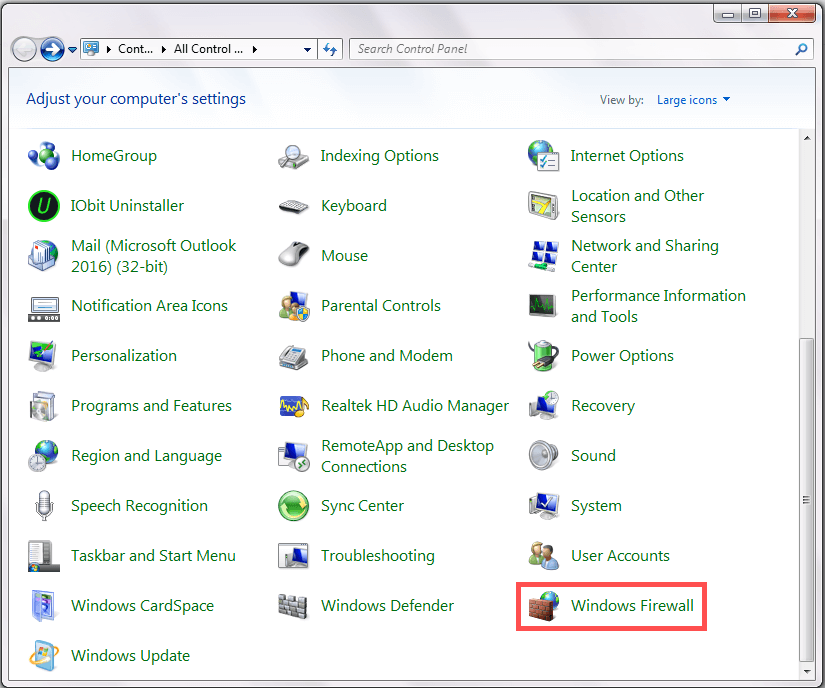
- Teraz lewy panel okna,> kliknij Włącz Zaporę systemu Windows
- Kolejny Wyłącz zaporę systemu Windows >uruchom ponownie Twój komputer
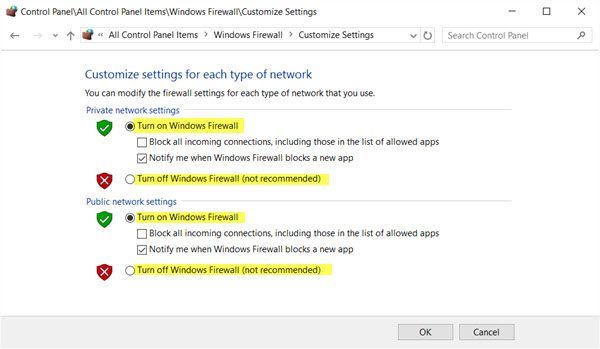
Mam nadzieję, że zrobienie tego działa, aby naprawić błąd aktualizacji systemu Windows 0x80190001 i błąd 0x80073712 lub 0x80245006 również.
# Poprawka 6 — Usuń folder dystrybucji oprogramowania
Pomogło to wielu użytkownikom naprawić błędy aktualizacji systemu Windows 10 maja 2019 r. dlatego warto spróbować usunąć folder dystrybucji oprogramowania w systemie Windows 10.
Postępuj zgodnie z podanymi instrukcjami:
- naciśnij Win + X Klawisz> otwórz Wiersz polecenia (administrator)
- Wpisz podane polecenia i wciśnij Enter po każdym
- Net Stop Wuauserv
- bity stop netto
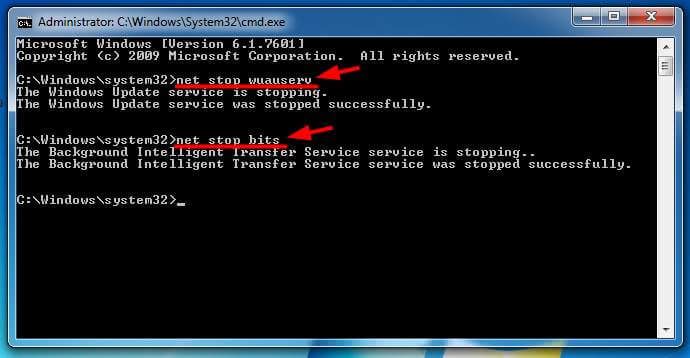
Teraz to zatrzymuje Usługa Windows Update i BITS (Usługa inteligentnego transferu w tle)
- Następnie przejrzyj C: \ Windows \ SoftwareDistribution folder> usuń całe pliki i foldery tam przedstawione.
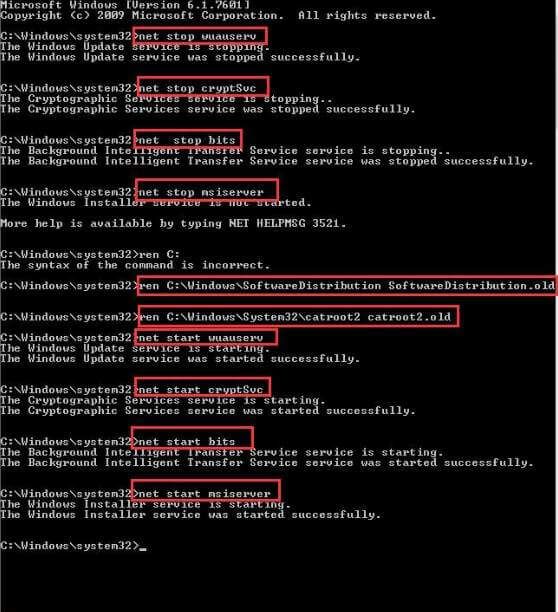
Jeśli jednak niektóre pliki są w użyciu, nie można usunąć niektórych plików> ponownie uruchomić urządzenie. Po ponownym uruchomieniu uruchom ponownie podane powyżej polecenia.
Będziesz mógł usunąć pliki, a po ponownym uruchomieniu systemu lub wpisać podane polecenia> jednocześnie CMD > hit Wchodzić po każdym do ponownie uruchom Usługi związane z Windows Update.
- net start wuauserv
- bity początkowe netto
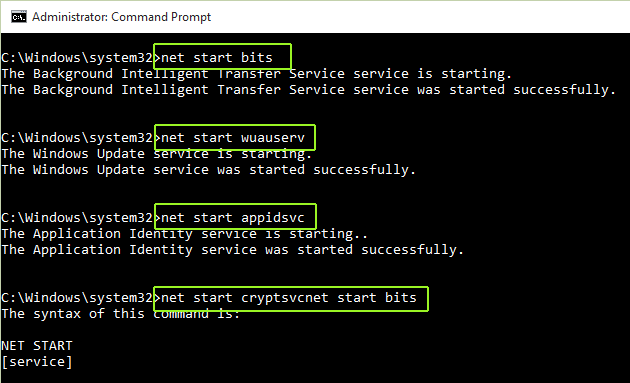
Teraz folder jest usuwany, a także błąd 0x80190001, 0x80073712 lub 0x80245006 w systemie Windows 10 jest naprawiony.
# Fix 7- Pobierz aktualizację ręcznie
To ostatnie rozwiązanie, musisz spróbować ręcznie zainstalować aktualizację, aby naprawić błędy instalacji aktualizacji z maja 2019 r.
Postępuj zgodnie z instrukcjami, aby ręcznie zainstalować aktualizację:
- Otworzyć Katalog Microsoft Update
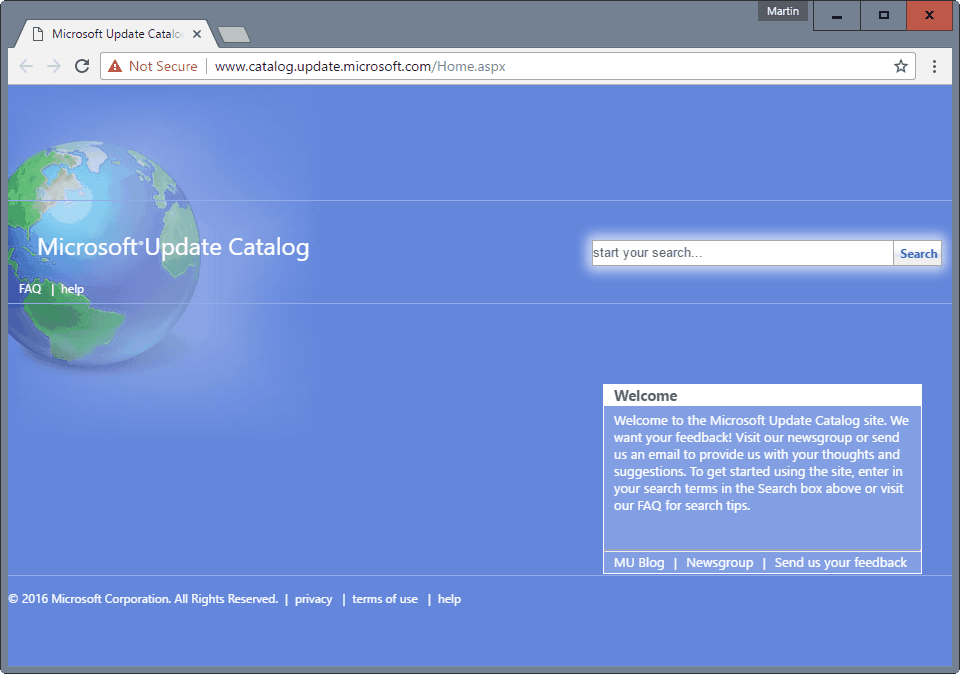
- I w polu wyszukiwania witryny> wprowadź kod aktualizacji KB pojawi się w komunikacie o błędzie
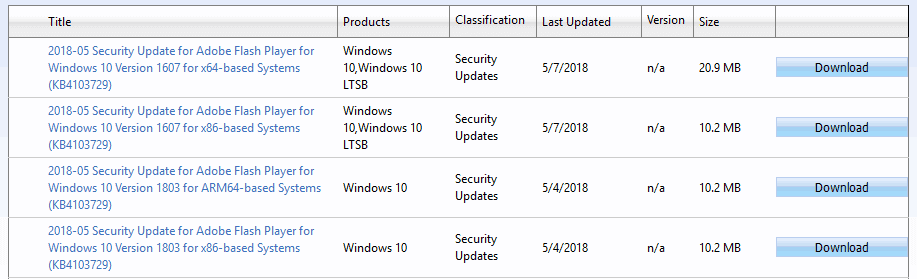
- Uderz w Przycisk wyszukiwania > dla otwieranie wyników wyszukiwania
- I wybierz pobierz aktualizację.
Uwaga — Jeśli jednak nie masz pewności, którą aktualizację pobrać, wpisz ‘system’ w polu wyszukiwania Cortany i kliknij, aby otworzyć okno zrzutu ekranu, które zawiera wymagane Szczegóły wersji i systemu Windows 10.
- Teraz po pobieranie aktualizacji > zapisz go w wybranej lokalizacji w systemie
- Otworzyć pobrałem łatkę i zainstaluj ją.
A teraz aktualizacja systemu Windows 10 maja 2019 jest instalowana bez żadnego błędu.
Wniosek:
Więc to wszystko o tym, jak to naprawić Błędy aktualizacji z maja 2019 r 0x80190001, 0x80073712 lub 0x80245006 w systemie Windows 10.
Wypróbuj poprawki podane jeden po drugim i sprawdź, który z nich działa, aby naprawić błędy i zainstalować aktualizację systemu Windows 10 maja 2019 bez żadnych problemów.
Cóż, podane poprawki działają, aby naprawić różne kody błędów aktualizacji podczas instalacji Windows 10 Aktualizacja z maja 2019 r., więc wypróbuj również rozwiązania podane w tym przypadku.
Mimo to, jeśli nie jesteś osobą techniczną lub masz problemy z korzystaniem z ręcznych rozwiązań, skorzystaj z rekomendowanego narzędzia do naprawy systemu Windows, aby łatwo naprawić różne problemy i błędy.
Ponadto, jeśli masz jakieś zapytania lub sugestie, możesz je podzielić z nami w sekcji komentarzy lub odwiedzić nas na @ http://ask.pcerror-fix.com
Powodzenia!!!

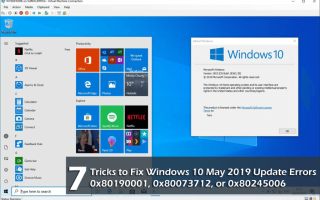

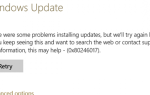
![[Rozwiązany] Jak naprawić błąd aktualizacji systemu Windows 10 0x8024200D?](https://pogotowie-komputerowe.org.pl/wp-content/cache/thumb/33/469e7aa1f80c333_150x95.jpg)
